临时文件夹,图文详解win7怎么更改临时文件路径
- 2018-09-20 09:54:00 分类:win7
有些不知道临时文件的存在的小伙伴,在发觉自己电脑突然运行缓慢的时候,就觉得自己的是中病毒了还是怎么的。就二话不说拿去维修店维修。但其实有的时候是因为C盘里存放的临时文件太多了,这时我们可以自己试着解决一下,等实在不行,再拿去维修也不迟。接下来,小编就跟你们分享我win7更改临时文件路径的方法。
怎么更改win7临时文件的存放路径。这个问题我相信有很多人问,也有很多人是想知道的。于是及时抓住了机遇的小编我就特地的赶到这儿,来给你们讲讲更改临时文件的路径的方法~
首先,右键点“我的电脑”,然后点“属性”

路径示例1
打开之后,找到并打开“高级系统设置”
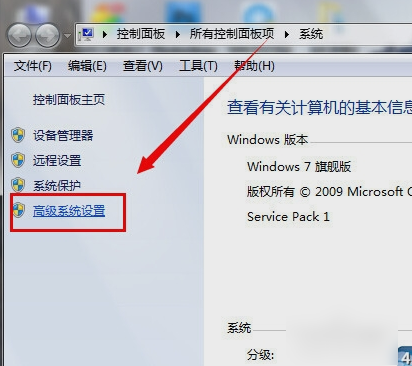
路径示例2
进去之后,点“高级”,再点“环境变量”
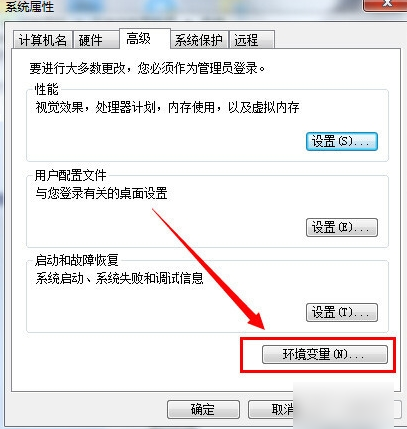
临时文件示例3
进去之后,“TEMP”就是临时文件夹,然后就点变量,然后点击编辑,在变量值那里更改路径
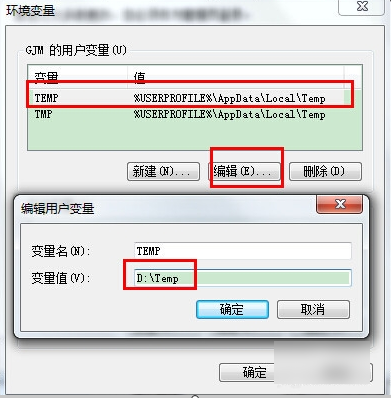
路径示例4
下图这两个文件的位置都要一致,然后再点确定
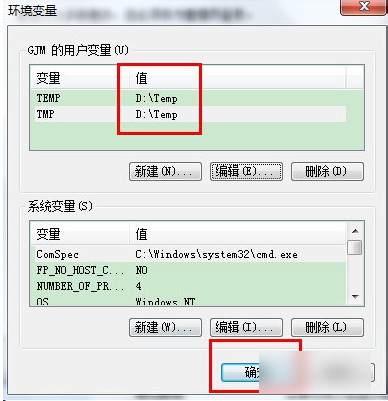
更改路径示例5
那么,小编我就讲解完啦~~你们明白了不~~